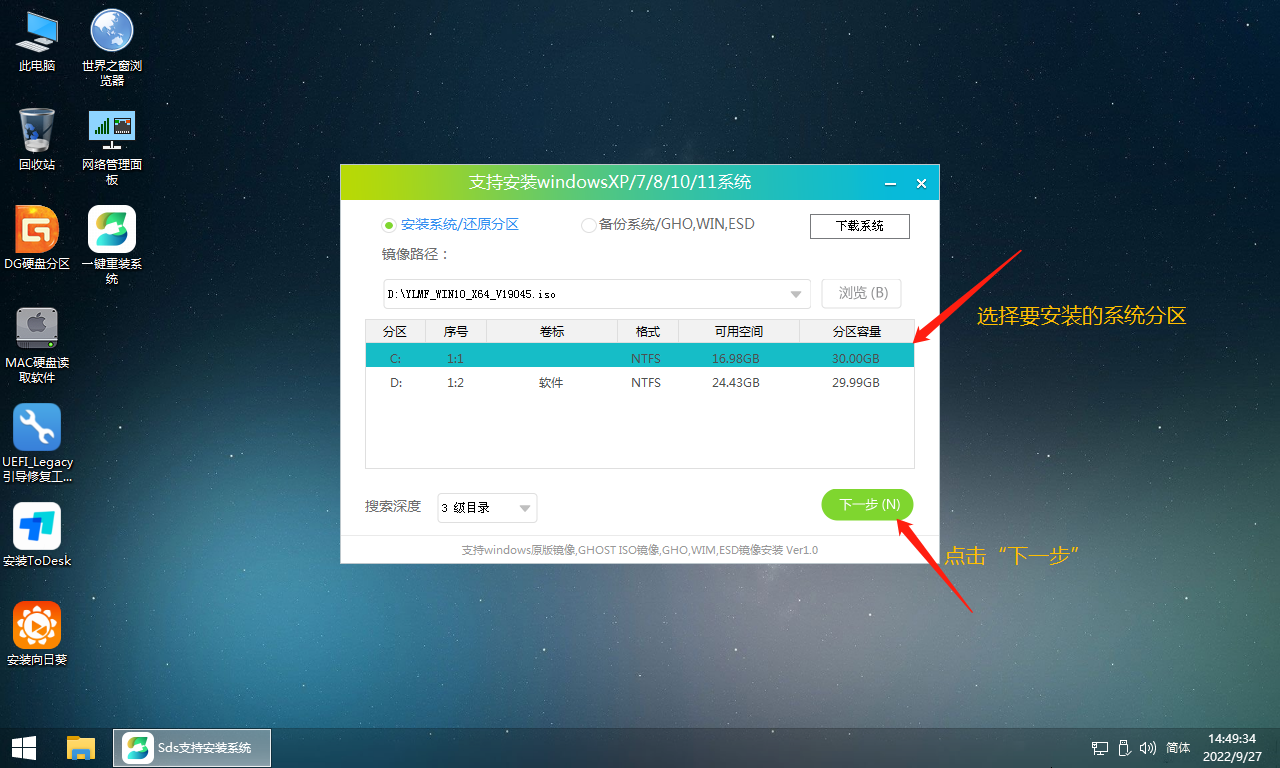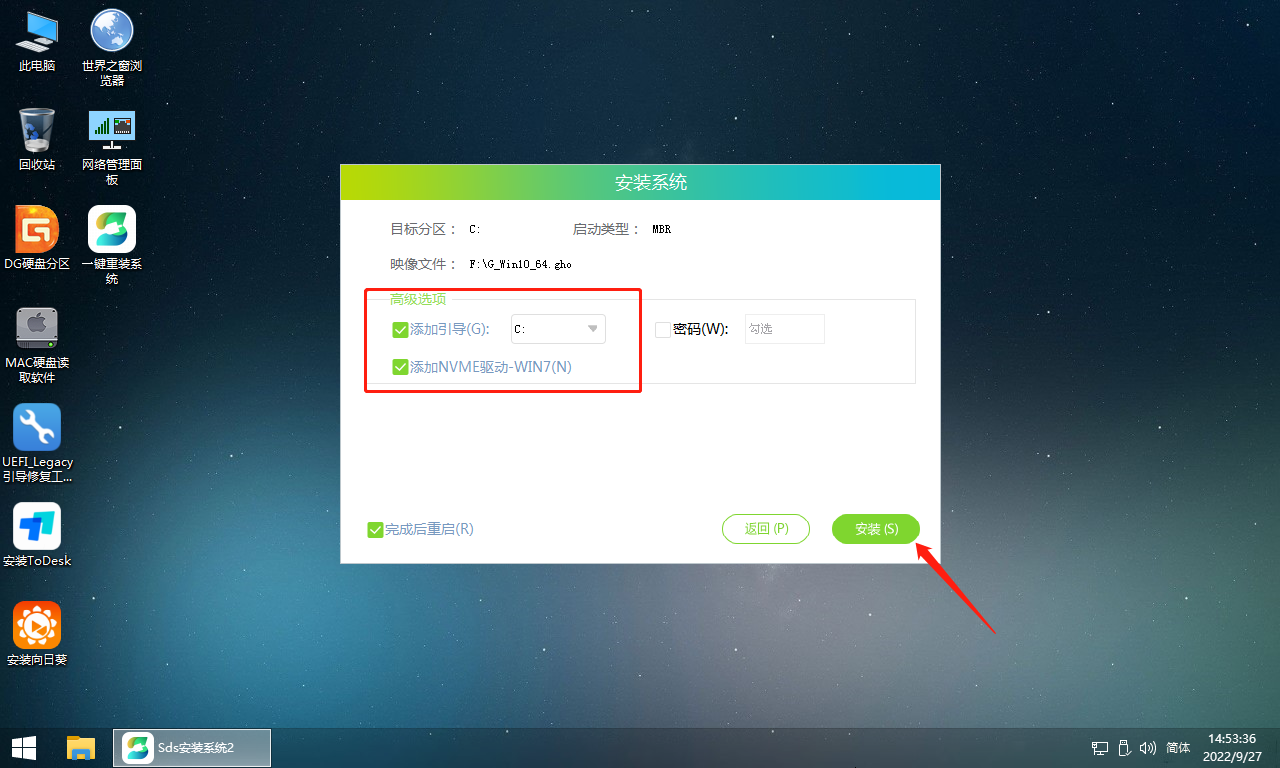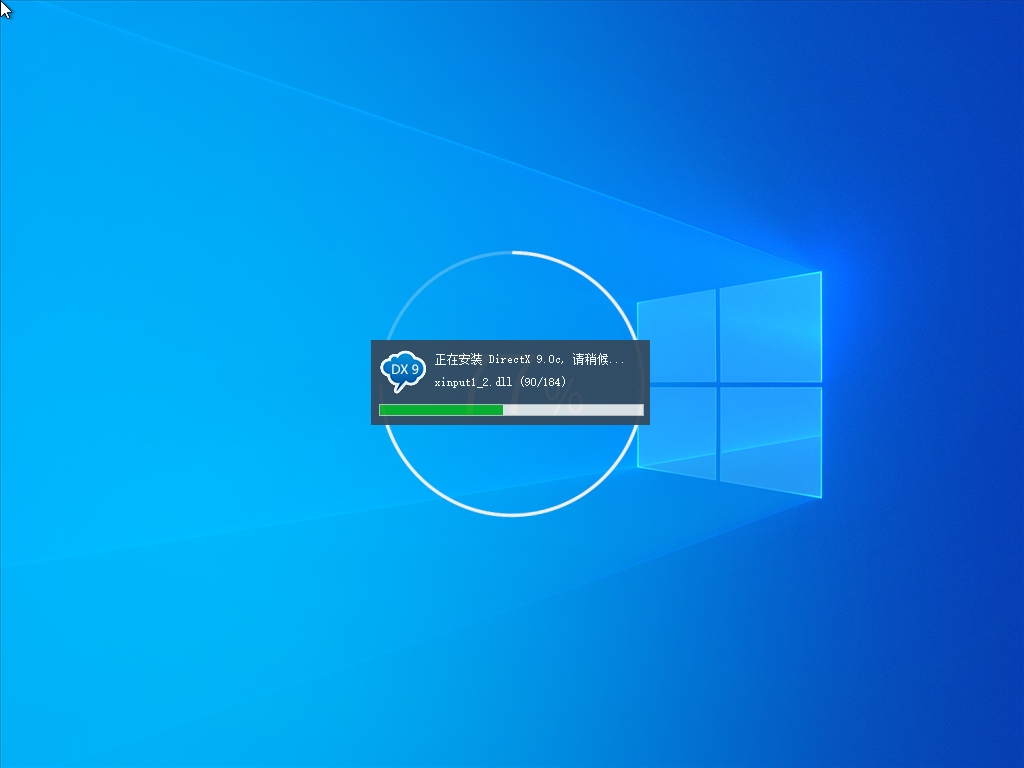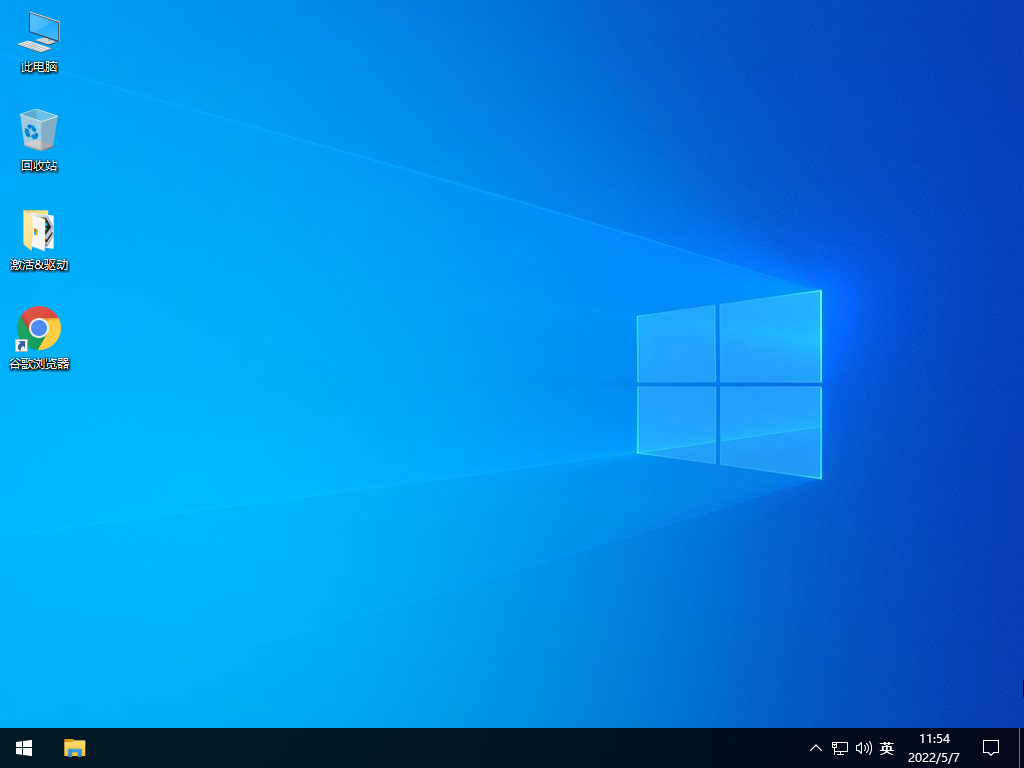石大师装机大师怎么在PE系统下重装系统?
石大师装机大师这款重装系统软件很多用于都有使用过,可以通过U盘来安装系统,也能够直接在本地进行重装,在最近的版本中,可以在PE系统下进行重装系统的操作,大多数用户都不知道该功能的操作方法,那么本期重装教程就来分享一下步骤方法。
石大师PE重装系统教程
1、双击打开“一键重装系统”。
2、点击“浏览”选择系统镜像(系统镜像需事先准备好放到U盘里或本机装机可放系统分区目录以外的分区里,如无准备,PE能联网的状态下可选择直接下载系统)。
3、选择系统分区(一般会默认为C盘,选择用来安装系统的分区)点击“下一步”。
4、默认添加引导及NVME驱动-WIN7,点击“安装”。
5、进行还原界面,等待还原完成。
6、正在部署系统,等待部署完成,需3~5分钟。
7、成功安装系统。
相关文章
- 暗影精灵9Plus高能版重装win10系统教程
- 神舟战神TX6怎么重装win11系统?神舟战神TX6用u盘重装win11系统教程
- 目前干净的一键重装系统有哪些?最纯净的一键重装系统2023分享
- 电脑加装固态硬盘需要重装系统吗?换固态硬盘以后如何重装系统
- 石大师U盘装系统:重装Win10系统图文教程
- 台式家用电脑如何重装win10系统?石大师一键重装系统教程
- 戴尔Latitude 3320笔记本使用石大师装机大师安装win7系统教程
- Windows7系统重装的方法是什么?石大师一键重装Win7系统教程
- 联想ThinkPad P14s如何使用石大师重装系统?
- VAIO SX12笔记本电脑怎么使用石大师一键重装win11系统?
系统下载排行榜71011xp
番茄花园 Win7 64位 快速稳定版
2【纯净之家】Windows7 64位 全新纯净版
3【纯净之家】Windows7 SP1 64位 全补丁旗舰版
4JUJUMAO Win7 64位 最新纯净版
5【纯净之家】Windows7 32位 全新纯净版
6【纯净之家】Win7 64位 Office2007 办公旗舰版
7【雨林木风】Windows7 64位 装机旗舰版
8【电脑公司】Windows7 64位 免费旗舰版
9JUJUMAO Win7 64位旗舰纯净版
10【深度技术】Windows7 64位 官方旗舰版
【纯净之家】Windows10 22H2 64位 专业工作站版
2【纯净之家】Windows10 22H2 64位 游戏优化版
3【纯净之家】Windows10 企业版 LTSC 2021
4【纯净之家】Windows10企业版LTSC 2021 纯净版
5【深度技术】Windows10 64位 专业精简版
6联想Lenovo Windows10 22H2 64位专业版
7JUJUMAO Win10 X64 极速精简版
8【雨林木风】Windows10 64位 专业精简版
9深度技术 Win10 64位国庆特别版
10【纯净之家】Win10 64位 Office2007 专业办公版
【纯净之家】Windows11 23H2 64位 游戏优化版
2【纯净之家】Windows11 23H2 64位 专业工作站版
3【纯净之家】Windows11 23H2 64位 纯净专业版
4风林火山Windows11下载中文版(24H2)
5【纯净之家】Windows11 23H2 64位 企业版
6【纯净之家】Windows11 23H2 64位 中文家庭版
7JUJUMAO Win11 24H2 64位 专业版镜像
8【纯净之家】Windows11 23H2 64位专业精简版
9【纯净之家】Windows11 23H2 64位 纯净家庭版
10雨林木风 Win11 24H2 64位免费纯净版系统
深度技术 GHOST XP SP3 电脑专用版 V2017.03
2深度技术 GGHOST XP SP3 电脑专用版 V2017.02
3Win7系统下载 PCOS技术Ghost WinXP SP3 2017 夏季装机版
4番茄花园 GHOST XP SP3 极速体验版 V2017.03
5萝卜家园 GHOST XP SP3 万能装机版 V2017.03
6雨林木风 GHOST XP SP3 官方旗舰版 V2017.03
7电脑公司 GHOST XP SP3 经典旗舰版 V2017.03
8雨林木风GHOST XP SP3完美纯净版【V201710】已激活
9萝卜家园 GHOST XP SP3 完美装机版 V2016.10
10雨林木风 GHOST XP SP3 精英装机版 V2017.04
热门教程
装机必备 更多+
重装工具